开票软件 (完整使用图解)
红冲发票开票流程(完整图示)

红字发票开具流程
1、打开开票软件,点击“红字发票信息表”在下拉菜单中选择“红字增值税专用发票信息表填开”。
2、在弹出的对话框中,按实际情况选择并填写,然后点击下一步。
3、核对需要填开红字发票的专用发票信息,确认无误后点击“确认”。
4、打印“开具红字增值税专用发票信息表”然后点击关闭。
5、如果只开具一张红字发票,在弹出的提示对话框中选择“取消”。
6、回到主页面后,再次点击“红字发票信息表”,在下拉菜单中选择“红字增值税专用发票信息表查询导出”。
7、点击“上传”。
8、双击打开“信息表”,然后“打印”。
9、进入增值税专用发票开票页面,点击“红字”,在下拉菜单中选择“导入红字发票信息表”。
10、在弹出的对话框中填入“信息表编号”,确认无误后点击“下一步”。
11、在弹出的对话框中填入对应的正数发票的“发票代码”以及“发票号码”,点击“下一步”。
12、将对应号码的空白发票放入打印机,打印“红字(负数)发票”。
新开票软件使用说明
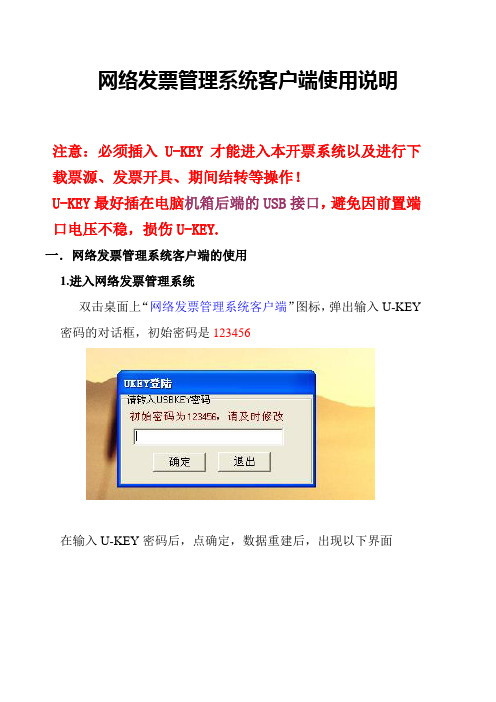
网络发票管理系统客户端使用说明注意:必须插入U-KEY才能进入本开票系统以及进行下载票源、发票开具、期间结转等操作!U-KEY最好插在电脑机箱后端的USB接口,避免因前置端口电压不稳,损伤U-KEY.一.网络发票管理系统客户端的使用1.进入网络发票管理系统双击桌面上“网络发票管理系统客户端”图标,弹出输入U-KEY 密码的对话框,初始密码是123456在输入U-KEY密码后,点确定,数据重建后,出现以下界面单击“进入系统”按钮,便弹出“操作员登录”窗口,如图所示。
在“选择操作员”窗口中,点击下拉三角箭头,选择要使用的操作员的名称,“核对口令”处输入密码(初始密码是111111,六个1),点确认进入。
2.系统设置1)销售商品,收购商品(必设项目)点击系统设置中的销售商品(或收购商品),打开商品设置界面,设置商品。
增加商品名称利用右上角工具条上的“+”,删除商品名称利用工具条上的“-”按钮即可将其删除。
编码、商品名称、计量单位、单价等可按需自己设置;商品税目由国税局核定,从下载的票源中获取,企业只需双击商品税目栏,选择相应税目(如其税目、开票限额与企业所需不符时,请到当地国税局修改,24小时后再下载一次票源即可);如图所示保存编辑结果:当商品信息编辑完毕,点击工具条上的“退出”按钮,便保存数据。
如图所示(下图)2).发票管理1.)票源信息下载(新版发票票源信息必须通过网络下载)点击“发票管理”上方的“领用管理”---〉1.普通发票领用---〉2.网络票源请求,如图所示,出现成功提示,过大概十几秒钟后再点击“发票管理”上方的“领用管理”---〉1.普通发票领用---〉3.下载票源结果如果没有下载成功,可以重复以上步骤几次,在重试多次仍无果的情况下,建议联系当地国税局税管员,让其帮助核对新发票的票种。
如出现下图的发票信息,则票源下载成功。
如果出现下图的信息,请稍等一会,再试3.)发票填开点击“发票填开”弹出选择发票类别,选择一种发票类别,点击“下一步”按钮,出现发票模板选择窗体(如果是出口发票,系统会自动识别发票类别,不会出现发票模板选择窗体),在列出的行业中选择自己对应的行业并点击左上角的“选择”即可,出现‘发票号码确认’对话框,如图所示;注意:如果是出口企业,且只购买了出口发票,不会出现模板选择界面,而是直接跳出发票号码核对。
开票操作步骤

开票操作步骤Document number:NOCG-YUNOO-BUYTT-UU986-1986UT开票操作步骤1、进入系统双击桌面图标“开票软件”(票管家/E开票)2、开具发票a.点发票管理,发票填开(若有新购发票,需要先读入,点发票管理,发票读入),选择发票(增值税专票或者普通发票)后点鼠标左键,进入开票界面。
b.看看单价显示的是含税还是不含税,若是不含税点一下发票工具栏上的“价格”改为含税,输入销方信息(若信息存在,可以点名称后面的小方框选择客户),若想保存单位的信息,输入完后点工具栏上的“客户”选手工保存;c.输入商品信息(若信息存在,可以点名称后面的小方框选择客户),商品名称、规格、数量、单价,若有多行,输完一行后点工具栏上的增行添加下一行(最多可开8行商品)。
超过8行,可以开具清单(商品栏内不输入,点工具栏上的“清单”进入清单界面)。
d.开完后确认信息正确,点工具栏上的“打印”保存发票。
初次打印发票时,先用打印纸调试打印,在发票查询中查到开完的首张发票并打开,点打印出现”向下”和”向右”调整的界面,通过调节向下和向右来调整打印格式,直到正好打印到发票框内,再打印纸质发票(放发票时纸质发票的代码和号码与电脑上显示的一致),调好打印位置,以后再开发票,保存完就可以直接放发票打印了。
3.发票作废当月开具的发票,因某种原因需要作废,点发票管理,发票作废,选上要作废的发票,点工具栏上的“作废”(切勿选择正确)。
只有当月的未抄税的发票才可以作废,跨月的需要开具红字发票。
4.红字发票开具信息表的开具有两种情况,一是销售方开具信息表,只要购货方没有认证发票,都是销售方开具信息表,并且在选择原因时选第一个原因”因开票有误购买方拒收”。
二是购货方开具信息表,只要购买方认证发票了,就需要购买方开具信息表。
5.报税处理a.对于使用金税盘开票的小规模企业,每月佂期的1-15号,必须进次开票,点登陆后,会出现报税提示“已完成清卡操作,请重新进入系统”提示,说明已清卡成功;对于一般纳税人,需报完报表后,再进入开票才会完成自动清卡操作。
税控开票软件操作指南(金税盘)汇总-共90页

4. 红字专用发票填开 如需开具红字专用发票。 需根据红字发票信息表开具红字发票。 红字发票应 与红字发票信息表一一对应。 4.1 点击“发票管理”模块,之后点击导航图中的“信息表”按钮,选择填 写“红字增值税发票信息表填开”。
4.2 在弹出的红字增值税专用发票信息表信息选择界面, 根据实际情况选择 购买方申请或销售方申请。抵扣联已认证 ( 勾选确认 ) 需要由购买方开具 ( 申请 ) , 没有认证需要由销售方开具 ( 申请 ) 。
4.3 以“销售方申请”为例,输入发票代码和发票号码后,点击“下一步” 按钮,系统会显示蓝字发票信息,点击“确定”按钮。
4.4 系统进入红字发票信息表填开界面,系统自动显示商品信息,核对无误
后点击“打印”按钮。
4.5 查询信息表编号,点击“发票管理”模块,点击菜单中的“红字发票信 息表”,选择“红字增值税专用发票信息表”查询导出。
(二 )系统显示发票号码确认界面,核对与即将打印的纸质正式发票号 无误后,点击确认。
(三 )进入发票填开界面 ,手工输入购货单位信息,专用发票要将购买方 的名称、纳税人识别号、地址电话、开户行及账号全部填写完整,不得输 入简称。
(四 )在票面中的 “货物或应税劳务、 服务名称 ”中输入商品信息 --- “房屋 修缮费 ”,输入完成后,点击旁边空白处。
3. 发票作废 如果发票开具错误, 当月发现且满足作废条件, 可采取发票作废方式作废发 票。 3.1 点击“发票管理”模块,然后点击导航图中的“发票作废”按钮。
3.2 选择要作废的发票。 3.3 确认发票代码号码无误后,点击“作废”按钮 3.4 提示本期将要作废的发票张数为 1 张,您要继续吗 ?,点击确认按钮 3.5 提示作废成功。发票作废后不可恢复。
税控盘(黑盒) 开票软件使用方法
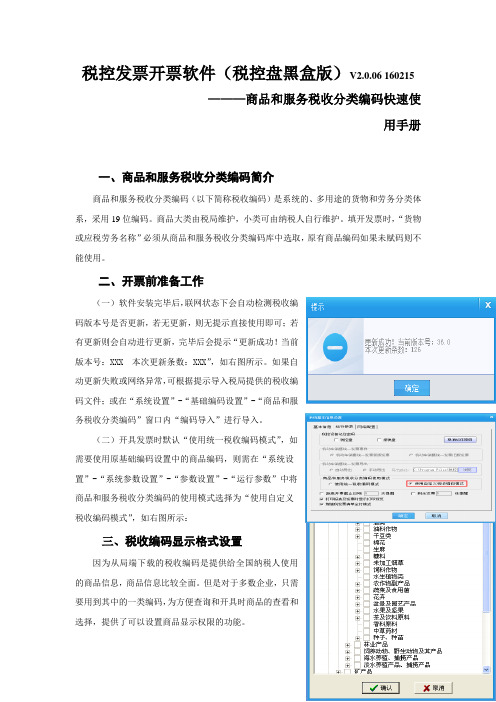
税控发票开票软件(税控盘黑盒版)V2.0.06 160215———商品和服务税收分类编码快速使用手册一、商品和服务税收分类编码简介商品和服务税收分类编码(以下简称税收编码)是系统的、多用途的货物和劳务分类体系,采用19位编码。
商品大类由税局维护,小类可由纳税人自行维护。
填开发票时,“货物或应税劳务名称”必须从商品和服务税收分类编码库中选取,原有商品编码如果未赋码则不能使用。
二、开票前准备工作(一)软件安装完毕后,联网状态下会自动检测税收编码版本号是否更新,若无更新,则无提示直接使用即可;若有更新则会自动进行更新,完毕后会提示“更新成功!当前版本号:XXX 本次更新条数:XXX”,如右图所示。
如果自动更新失败或网络异常,可根据提示导入税局提供的税收编码文件;或在“系统设置”-“基础编码设置”-“商品和服务税收分类编码”窗口内“编码导入”进行导入。
(二)开具发票时默认“使用统一税收编码模式”,如需要使用原基础编码设置中的商品编码,则需在“系统设置”-“系统参数设置”-“参数设置”-“运行参数”中将商品和服务税收分类编码的使用模式选择为“使用自定义税收编码模式”,如右图所示:三、税收编码显示格式设置因为从局端下载的税收编码是提供给全国纳税人使用的商品信息,商品信息比较全面。
但是对于多数企业,只需要用到其中的一类编码,为方便查询和开具时商品的查看和选择,提供了可以设置商品显示权限的功能。
点击“系统设置”-“基础编码设置”-“商品和服务税收分类编码”按钮,弹出窗口中单击按钮,在税收编码结构树中选中需要的商品信息,单击“确认”按钮保存即可,如右图所示:四、增加统一税收编码(一)点击“系统设置”-“基础编码设置”-“商品和服务税收分类编码”,在税收编码的最底层商品下,添加税收编码。
例如:给“稻谷”下增加“大米”商品。
选中稻谷后单击右上角的“增加”按钮即可,如右图所示。
(二)在新窗口中编辑商品信息,其中商品名称、商品简码、税率为必填项,其他为非必填项。
航天信息新版开票软件简易操作指南

航天信息新版开票软件简易操作指南1、发票读入:依次单击:“发票管理”→“发票读入”→“是”→选择读入发票的来源介质(金税盘或报税盘)→“确定”→“确定”(新用户)在读入发票前须在开票软件中执行过“系统设置\报税盘注册”操作,如果企业报税盘中有新购发票,但未注册报税盘,则无法成功读入新购发票。
2、发票填开:开票前需确认打印机已经正常连接且能正常工作依次单击:“发票管理”→“发票填开”→选择需要的填开的发票种类→核对发票号码后“确认”→填写发票票面内容→左上角的打印→弹出的发票打印对话框上的“打印”,注意:电子发票号码和纸张发票号码须一致。
注意:机动车销售统一发票在第一次填开时会要求选择新或旧版本发票3、发票作废:当月开具且未抄税的发票可以进行作废处理依次单击:“发票管理”→“发票作废”→选择需要作废的发票→工具栏上的作废→“确定”→“确定”4、红字发票:跨月的或当月开具但已抄税的发票不能作废,需开具红字发票,分三步操作:1)填写信息表:依次单击“发票管理”→“信息表”→选择红字发票类型→选择退票原因及填写所退发票代码和号码→填写确认发票内容→打印2)上传信息表:依次打开菜单“发票管理”→“红字发票信息表”→对应发票种类的查询导出→选择需要上传的记录→“”→“确定”→“确定”3)开具红字发票:待上传的红字发票信息表审核通过后,可直接进入发票填开界面进行红字发票的填开依次单击“发票管理”→“发票填开”→选择对应的发票种类→“确认”→“” →“导入网络下载红字发票信息表”→ →设置查询条件→“确定”→选择需要的记录→→打印5、进行非征期抄报:(远程抄报不支持非征期抄报)由于当月发票全票面明细数据均由开票软件自动通过网络传送到税局,一般情况下,不必进行非征期抄报,如确实需要非征期抄报,请点击“报税处理\办税厅抄报”将当月开具发票明细数据抄到报税盘(或金税盘),然后持已抄税的报税盘(或金税盘)去税局大厅进行数据报送。
Ukey开票软件操作手册

增值税电子发票公共服务平台增值税发票开票软件(税务UKey版)操作指引目录第1章系统注册与登录 (5)1.1系统注册 (5)1.2系统登录 (9)第2章发票管理 (12)2.1正数发票填开 (12)2.1.1增值税普通发票填开 (12)2.1.2增值税电子普通发票填开 (23)2.1.3增值税普通发票(卷票)填开 (25)2.2负数发票填开 (26)2.2.1增值税普通发票负数填开 (26)2.2.2增值税电子普通发票负数填开 (29)2.2.3增值税普通发票(卷票)负数填开 (30)2.3红字发票管理 (30)2.3.1增值税专票红字信息表填开 (30)2.3.2增值税专票红字信息表查询 (37)2.3.3增值税专票红字信息表审核下载 (42)2.4发票查询管理 (44)2.4.1已开发票查询 (44)2.4.2未上传发票查询 (46)2.5发票领购管理 (47)2.5.1库存查询 (47)2.5.2网络发票分发 (48)2.5.3网络发票申领 (51)2.6发票作废处理 (56)2.6.1已开发票作废 (56)2.6.2未开发票作废 (59)2.6.3验签失败发票 (61)2.7.1发票修复 (62)第3章报税处理 (63)3.1抄税管理 (63)3.1.1报税资料传出 (63)3.1.2网上抄报 (65)3.2发票资料统计 (66)3.2.1发票资料查询统计 (66)第4章系统设置 (71)4.1基础编码设置 (72)4.1.1客户编码 (72)4.1.2增值税类商品编码 (80)4.1.3商品和服务税收分类编码 (86)4.2税务UKey设置 (87)4.2.1税务UKey状态信息 (87)4.2.2税务UKey口令设置 (90)4.2.3税务UKey时钟校准 (91)4.3系统参数设置 (92)4.3.1参数设置 (92)4.3.2发票批量导出 (97)第5章系统维护 (98)5.1系统基础维护 (98)5.1.1操作员管理 (98)5.1.2日志查询 (104)5.2数据备份恢复 (105)5.2.1数据备份 (105)5.2.2数据恢复 (105)第6章成品油 (106)6.1税务UKey状态查询 (106)6.2.1库存查询 (107)6.2.2在线调拨 (108)6.2.3在线退回 (110)6.3成品油开具管理 (111)6.3.1正数发票填开 (111)6.3.1负数发票填开 (113)6.3.2发票作废管理 (115)6.3.3发票查询管理 (116)6.4红字信息表管理 (121)6.4.1增值税专用发票红字信息表填开 (121)6.4.2增值税专用发票红字信息表查询 (123)6.4.3增值税专用发票红字信息表审核下载 (129)6.5成品油编码 (130)第7章帮助 (131)7.1帮助主题 (131)7.2检查更新 (132)7.3锁定软件 (132)7.4关于 (132)7.5退换账号 (133)7.6修改密码 (134)7.7退出 (134)第1章系统注册与登录1.1系统注册用户在初次安装使用开票软件,或者首次在本机使用税务UKey开票时需要进行系统注册,注册用户基本信息。
金税盘版开票软件(V.0425)软件安装说明
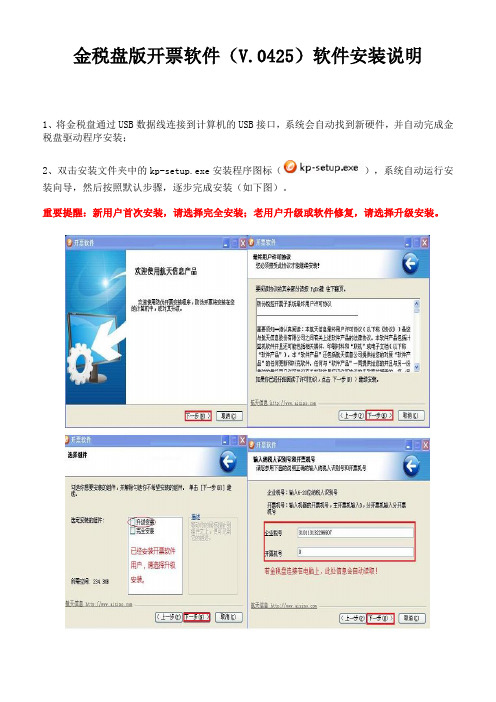
金税盘版开票软件(V.0425)软件安装说明1、将金税盘通过USB数据线连接到计算机的USB接口,系统会自动找到新硬件,并自动完成金税盘驱动程序安装;2、双击安装文件夹中的kp-setup.exe安装程序图标(),系统自动运行安装向导,然后按照默认步骤,逐步完成安装(如下图)。
重要提醒:新用户首次安装,请选择完全安装;老用户升级或软件修复,请选择升级安装。
3、安装完毕后,点击计算机桌面开票软件图标()登录开票软件(登录界面如下图)。
A、用户初次安装登录开票软件:用户名选择默认管理员;密码:123456;证书口令:8个8。
B、非初次安装登录开票软件:用户名请您选择默认管理员;密码:123456,证书口令:8个8。
如果您以前修改过证书口令(可以试试12345678或23456789等八位数字密码),证书口令连续输入错误5次以上就会锁死,需要去税务局重签证书。
4、进入开票软件后逐项完成管理员设置、基本参数设置、上传参数等设置工作(如下图):提醒:管理员密码设置好后,请您牢记,一旦遗忘将无法进入开票系统。
上传参数设置中,安全服务器地址会自动填充,如果不正确请您修改为正确即可,地址如下:https://:17001(请使用英文输入法输入)。
5、至此,金税盘版开票软件已经安装设置完毕,您可以正常使用了,祝您工作愉快!特别提醒:如果您之前已经使用过金税盘版开票软件,后来携带金税盘去税务机关办理过《三证合一变更税号》操作,现在需要恢复开票软件历史数据和编码数据,请您如下图操作即可。
(完)内蒙古航天信息有限公司服务渠道:热线服务:95113远程服务:诺诺助手。
请到内蒙航信官网下载中心,下载安装即可使用。
智能客服: 复制以下网址,输入浏览器打开即可使用。
/chat/pc/index.html?sysNum=8d6c4b9fa4bd4a759fb80b4 89531ebf1下载中心地址:/index.php?s=/home/download/index.html。
